Windows Terminal là một sự thay thế hiện đại cho các giao diện console kinh điển như PowerShell và Command Prompt, mang đến hàng loạt tính năng giúp nâng cao đáng kể trải nghiệm làm việc với dòng lệnh. Khác với PowerShell truyền thống vốn khá hạn chế cả về giao diện và chức năng, Windows Terminal cung cấp một môi trường tiên tiến hơn, có khả năng tùy biến cao và nhiều tính năng vượt trội.
Microsoft đã giới thiệu Windows Terminal như một trình giả lập terminal vào năm 2019, trong thời kỳ Windows 10. Nó có thể mô phỏng hành vi và chức năng của các shell dòng lệnh, bao gồm Command Prompt và PowerShell, đồng thời cung cấp các tính năng khiến nó vượt trội hơn cả hai.
5. Làm Việc Với Nhiều Tab – Tạm Biệt Cảnh Mở Nhiều Cửa Sổ
Một trong những nâng cấp hữu ích nhất trong Windows Terminal là khả năng hỗ trợ nhiều tab trong cùng một cửa sổ. Trong PowerShell tiêu chuẩn, bạn bị giới hạn chỉ một phiên trên mỗi cửa sổ. Nếu cần nhiều phiên, bạn phải chuyển đổi giữa nhiều cửa sổ riêng biệt. Windows Terminal giải quyết vấn đề này bằng cách cho phép bạn mở các tab mới cho các phiên khác nhau trong cùng một cửa sổ, rất giống với trình duyệt web.
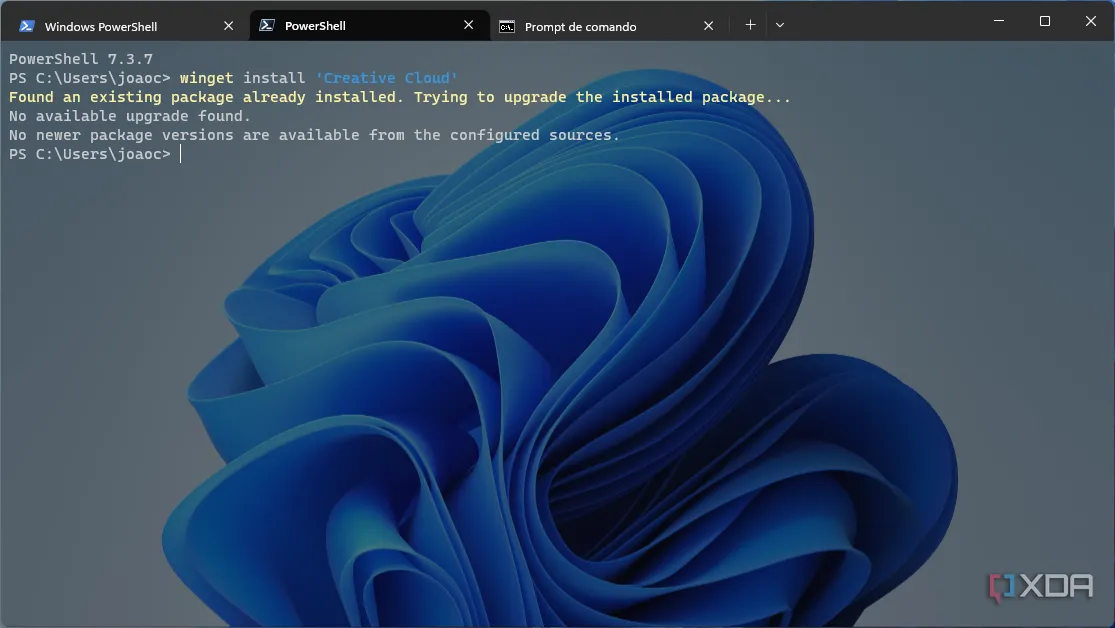 Windows Terminal với nhiều tab mở cho PowerShell, CMD, Bash
Windows Terminal với nhiều tab mở cho PowerShell, CMD, Bash
Ví dụ, bạn có thể chạy nhiều phiên bản Command Prompt song song với PowerShell, Bash, hoặc Azure CLI, tất cả trong cùng một cửa sổ. Mức độ linh hoạt này đơn giản là không thể có được với giao diện PowerShell cổ điển.
4. Chia Cửa Sổ (Split Panes) Cho Các Tác Vụ Song Song – Khả Năng Đa Nhiệm Vượt Trội
Ngoài các tab, Windows Terminal còn giới thiệu chức năng chia cửa sổ (split pane), một tính năng mà giao diện PowerShell tiêu chuẩn không có. Chức năng chia cửa sổ cho phép bạn xem nhiều phiên bản console cạnh nhau trong cùng một cửa sổ.
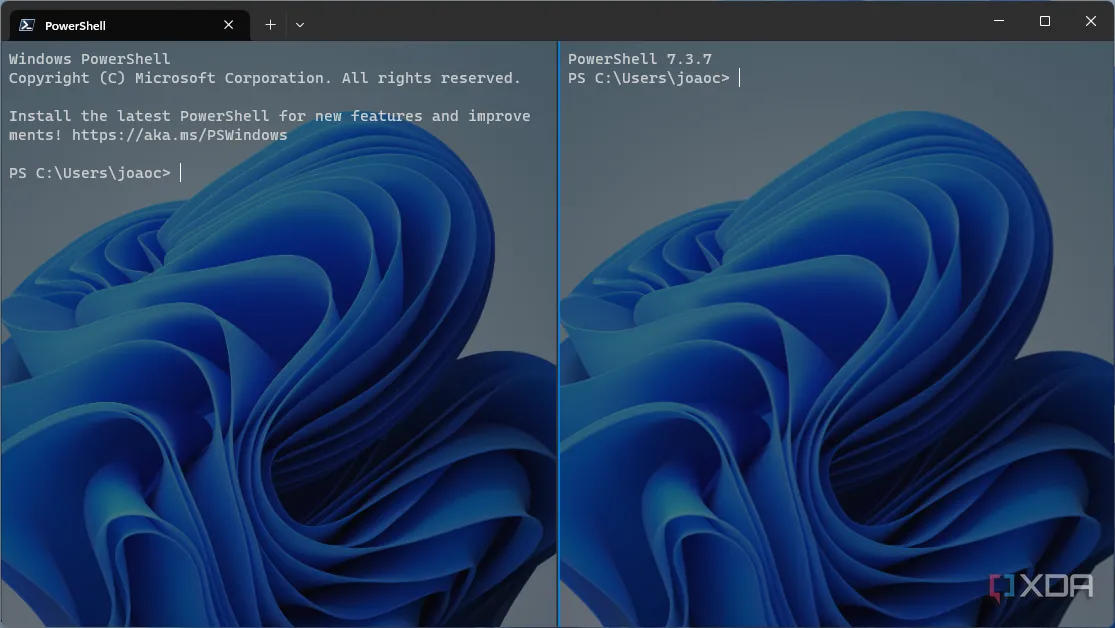 Giao diện Windows Terminal chia đôi màn hình làm việc
Giao diện Windows Terminal chia đôi màn hình làm việc
Điều này đặc biệt hữu ích cho việc so sánh và giám sát theo thời gian thực. Chẳng hạn, một lập trình viên có thể chạy một quy trình build ở một khung cửa sổ trong khi theo dõi tệp nhật ký ở khung cửa sổ khác. Tương tự, một quản trị viên hệ thống có thể chạy PowerShell ở một khung và Bash ở khung khác để thực thi các lệnh đồng thời. Thay vì phải tự điều chỉnh kích thước và sắp xếp các cửa sổ riêng biệt, như bạn sẽ làm với console cổ điển, bạn có thể chia màn hình Terminal bằng một phím tắt đơn giản.
3. Nhiều Hồ Sơ (Profiles) – Trung Tâm Điều Khiển Mọi Công Cụ Dòng Lệnh
Windows Terminal hoạt động như một trung tâm tập trung cho tất cả các công cụ dòng lệnh của bạn. Bạn có thể thiết lập các hồ sơ (profile) khác nhau cho các shell khác nhau và dễ dàng khởi chạy chúng trong cùng một cửa sổ. Ngay khi cài đặt, nó đã hỗ trợ PowerShell, Command Prompt và bất kỳ bản phân phối WSL nào bạn đã cài đặt. Vì vậy, bạn có thể mở một phiên Ubuntu Bash, khởi động Azure Cloud Shell, hoặc thậm chí kết nối qua SSH trong các tab mới mà không cần rời khỏi Windows Terminal.
 Windows Terminal hiển thị nhiều cấu hình shell khác nhau
Windows Terminal hiển thị nhiều cấu hình shell khác nhau
Mặt khác, console PowerShell cũ khá hạn chế. Nó chủ yếu chỉ hoạt động với PowerShell hoặc cmd, không có cách nào thực sự dễ dàng để tích hợp các môi trường khác. Việc chuyển đổi giữa các thiết lập trong Windows Terminal cực kỳ đơn giản, và bạn thậm chí có thể gán cho mỗi hồ sơ một sơ đồ màu hoặc biểu tượng riêng để dễ dàng phân biệt chúng ngay lập tức.
2. Tùy Chỉnh Và Chủ Đề Tốt Hơn – Nắm Quyền Kiểm Soát Giao Diện
Mặc dù không ai thực sự yêu cầu các chủ đề và tùy chỉnh trong các công cụ dòng lệnh, điều đó không có nghĩa là chúng không đáng để có. Windows Terminal cho phép bạn kiểm soát hoàn toàn giao diện và cảm nhận. Bạn có thể thay đổi sơ đồ màu, chọn phông chữ tùy chỉnh, điều chỉnh kích thước văn bản bằng cách giữ Ctrl và cuộn chuột, và thậm chí đặt hình nền hoặc hiệu ứng acrylic trong suốt.
PowerShell tiêu chuẩn khá đơn giản khi so sánh. Bạn bị giới hạn với các màu cơ bản và một phông chữ cố định. Windows Terminal, mặt khác, giúp bạn dễ dàng tạo hoặc nhập các chủ đề gọn gàng, bóng bẩy. Tất cả các cài đặt được lưu trữ trong một tệp JSON, vì vậy bạn có thể tinh chỉnh mọi thứ chính xác theo ý muốn, và nó không chỉ là về ngoại hình. Khả năng tùy chỉnh cũng có thể giúp ích cho khả năng sử dụng. Ví dụ, bạn có thể gán một hồ sơ màu cụ thể cho các phiên quản trị để tránh nhầm lẫn chúng với các phiên thông thường của bạn.
1. Hỗ Trợ Unicode Mạnh Mẽ Và Các Tính Năng Tiện Lợi Khác
Windows Terminal có khả năng hỗ trợ Unicode và UTF-8 mạnh mẽ, điều này có nghĩa là nó xử lý văn bản quốc tế và các ký hiệu đặc biệt tốt hơn nhiều. PowerShell cũng có hỗ trợ Unicode và UTF, nhưng bạn có thể gặp phải các vấn đề về mã hóa, chẳng hạn như lỗi và giới hạn với các ký tự cụ thể.
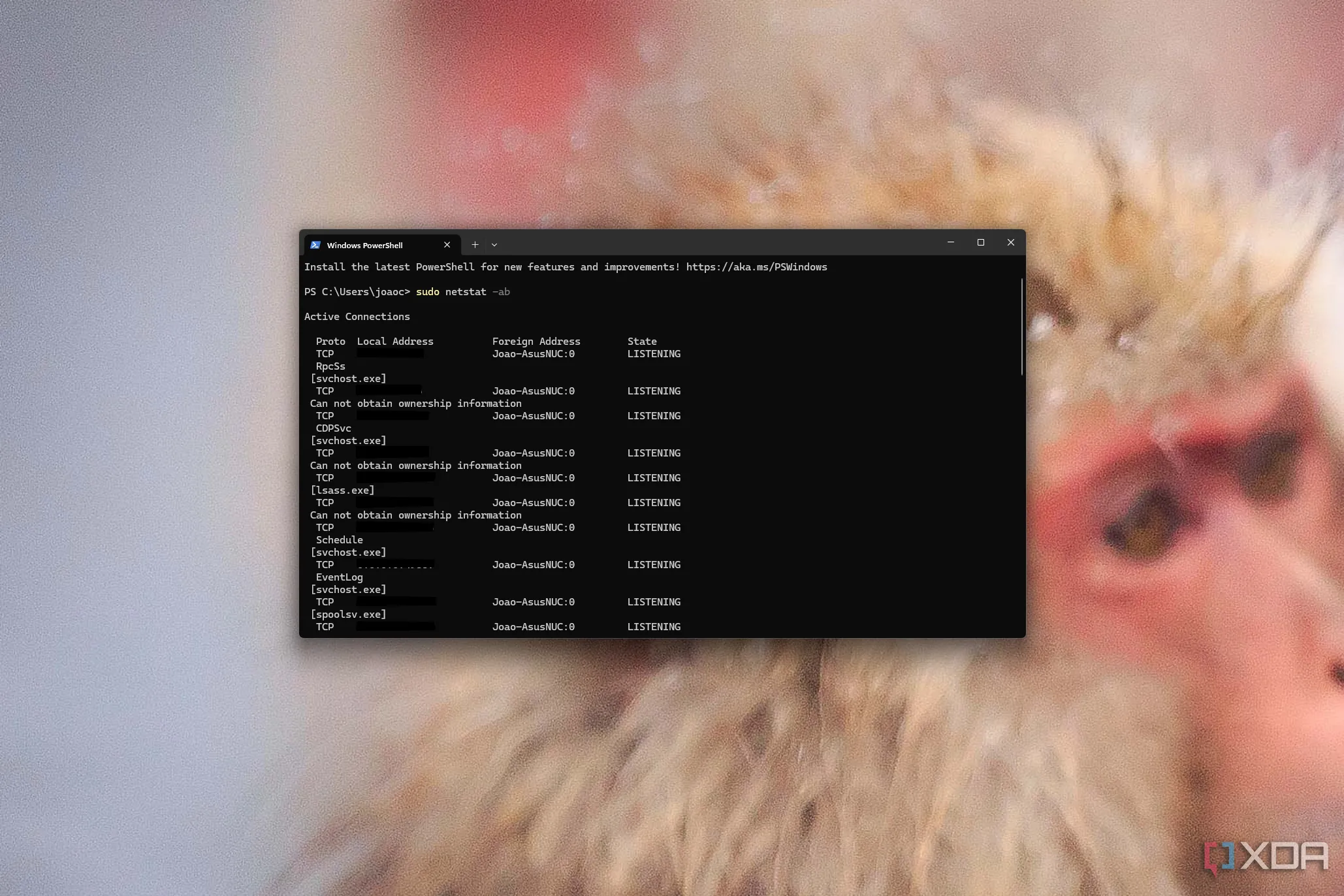 Windows Terminal đang chạy một lệnh quyền cao bằng sudo
Windows Terminal đang chạy một lệnh quyền cao bằng sudo
Windows Terminal xử lý Unicode theo mặc định, vì vậy các đoạn mã như tiếng Trung hoặc tiếng Ả Rập, các ký hiệu toán học và biểu tượng cảm xúc (emoji) hiển thị đúng cách mà không cần thiết lập thêm. Điều này đặc biệt hữu ích nếu bạn làm việc với dữ liệu không phải tiếng Anh hoặc sử dụng các công cụ đa nền tảng có đầu ra Unicode.
Thêm vào đó, Windows Terminal giới thiệu một số tiện ích mà PowerShell tiêu chuẩn không cung cấp. Một tính năng phổ biến là chế độ Quake Mode. Lấy cảm hứng từ console thả xuống trong các trò chơi như Quake, nó cho phép bạn kéo một cửa sổ terminal xuống từ trên cùng màn hình chỉ bằng một lần nhấn phím.
Nó cũng bao gồm một bảng lệnh (command palette) cho phép bạn tìm kiếm và chạy lệnh từ một cửa sổ pop-up đơn giản, tương tự như những gì bạn tìm thấy trong Visual Studio Code. Ngoài ra còn có chế độ tập trung (focus mode) giúp ẩn thanh tiêu đề và các tab để có một không gian làm việc sạch sẽ, không bị phân tâm.
Các công cụ dòng lệnh như Command Prompt và PowerShell có thể giúp bạn hoàn thành nhiều việc hơn trong thời gian ngắn hơn. Ví dụ, sáu lệnh PowerShell này hữu ích để khắc phục sự cố Windows, trong khi những lệnh khác có thể giúp tự động hóa các tác vụ và tăng tốc quy trình làm việc của bạn.
Nâng Cao Hiệu Suất Với Windows Terminal
Windows Terminal không chỉ là một sự nâng cấp đơn thuần; nó là một cuộc cách mạng trong cách chúng ta tương tác với dòng lệnh trên Windows. Với khả năng đa nhiệm qua tab và chia cửa sổ, khả năng tùy biến mạnh mẽ, hỗ trợ đa dạng các loại shell và xử lý Unicode vượt trội, Windows Terminal mang đến một trải nghiệm linh hoạt và hiệu quả hơn rất nhiều. Đây là công cụ không thể thiếu cho bất kỳ ai muốn khai thác tối đa sức mạnh của dòng lệnh, từ người dùng phổ thông cho đến các chuyên gia lập trình và quản trị hệ thống. Hãy khám phá và nâng cao trải nghiệm dòng lệnh của bạn ngay hôm nay!


